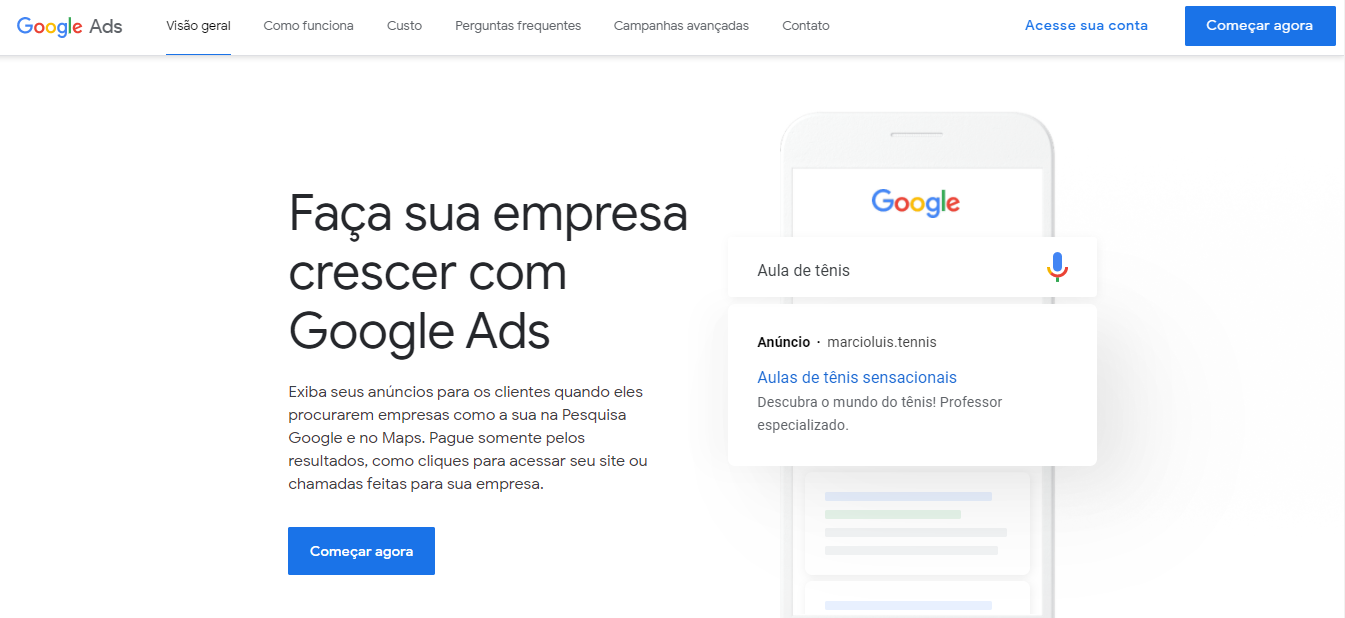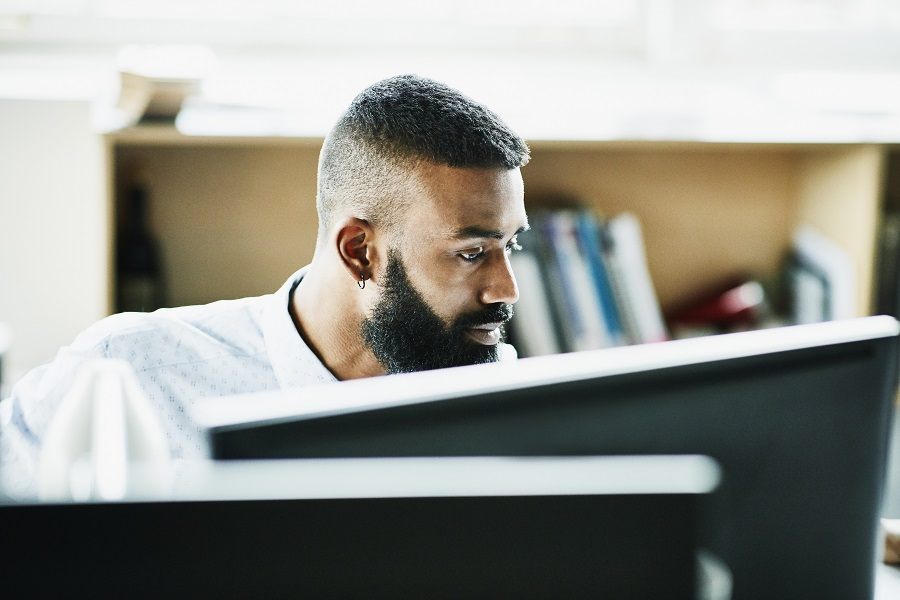A pesquisa avançada no Google são comandos usados na barra de pesquisa. São exemplos: aspas (" "), asterisco (*) e "site:". Por meio deles, é possível refinar os resultados desejados, como páginas do seu site posicionadas para determinadas palavras-chave, até sites com o conteúdo exato que você procura.
Os filtros de pesquisa oferecidos pelo Google vão muito além da já conhecida busca por termos entre aspas. Isso por causa dos operadores de busca (em inglês, conhecidos como search operators ou query operators), que são comandos utilizados para refinar os resultados, facilitando que você encontre o que procura.
Neste post, conheça os 20 principais comandos e parâmetros de busca e aprenda como fazer uma pesquisa avançada no Google!
🎓 RD University: Curso de Marketing Digital Gratuito
O que é pesquisa avançada?
Antes de entendermos os detalhes e os comandos, você sabe o que de fato é fazer uma pesquisa avançada?
A pesquisa ou busca avançada em um buscador como o Google, na verdade, é um conjunto de comandos, que são feitos direto na barra de pesquisa. É uma forma de refinar os resultados, permitindo encontrar informações de maneira mais precisa. Tudo isso, com um passe de mágica, ou melhor, de tecnologia!
Por que é importante saber fazer pesquisas avançadas no Google?
Com uma resposta simples e direta você vai ficar ainda mais interessado nas dicas para fazer uma pesquisa avançada no Google: economizar tempo e ter a resposta ideal na palma da mão em segundos.
Afinal, esse é seu objetivo no buscador, não é mesmo? Porém, dependendo da sua pesquisa, pode ser possível buscar de um jeito mais preciso. Dessa forma, você economiza tempo e encontra resultados mais relevantes.
No fim das contas, a capacidade de realizar pesquisas avançadas facilita a resolução de problemas complexos, oferecendo soluções que não são facilmente encontradas em buscas comuns.
A seguir, confira as principais formas de realizar uma pesquisa avançada no google!
20 dicas para fazer uma pesquisa avançada no Google
A seguir, confira as principais formas de realizar uma pesquisa avançada no google!
1. Como procurar por uma frase específica
Para fazer uma pesquisa avançada no Google por uma frase exata, coloque-a entre aspas. É uma dica relevante para quem precisa pesquisar por muitos termos, pois elimina resultados pouco significativos.
Da mesma forma, copiando e colando no Google entre aspas trechos dos seus conteúdos, você pode descobrir se algum site o está republicando sem permissão.

2. Como excluir uma palavra dos resultados de busca
Para excluir uma palavra que não deseja dos resultados, utilize o sinal de menos (-) na frente do termo pelo qual não deseja pesquisar. É uma opção útil quando sua pesquisa tem dois significados diferentes.
Por exemplo, se você procura por Lead no sentido de potencial cliente no Marketing Digital, pode excluir as buscas por Lead na acepção jornalística, que é o primeiro parágrafo da notícia. Isso ajuda você a economizar tempo, pois elimina os resultados que não interessam.

3. Como procurar termos que você não lembra quais são
Não tem certeza de quais palavras você precisa digitar na sua pesquisa avançada no Google? No lugar dos termos que não conhece, coloque um asterisco (*) e o buscador o substituirá por qualquer palavra.
Esse é um atalho importante para encontrar artigos que têm um título específico, com um numeral, por exemplo, mas que você não lembra qual é. Assim, se você procura por uma lista com dicas de SEO, pode escrever “* dicas de SEO”.

4. Como pesquisar por tipo de documento
É possível restringir os resultados da sua pesquisa a formatos específicos, o que torna mais fácil encontrar documentos de texto do Word, planilhas do Excel, apresentações do PowerPoint, arquivos em PDF e qualquer outra extensão existente.
Para refinar a pesquisa por um formato específico, digite “filetype:” ou “ext:” antes ou depois do termo pelo qual deseja buscar, sem espaços. Esse tipo de pesquisa avançada é especialmente útil para encontrar modelos de planilhas e de apresentações, por exemplo.

No entanto, lembre-se de que, se você faz Marketing Digital e deseja gerar Leads com seus materiais, é importante que eles não apareçam no Google. O que deve aparecer é a Landing Page com o material e não o material em si. Do contrário, seu público vai acessar seu material sem converter em um formulário e você não terá essas informações.
📖 Leia também: Landing Page: tudo o que você precisa saber
5. Como buscar por um termo dentro de um site
Alguns sites possuem buscas ineficientes e, às vezes, procurar pelo Google pode ser mais cômodo. Para pesquisar dentro de um site específico, basta digitar o termo desejado seguido de “site:” e do endereço.
Se você deseja fazer uma busca por posts e materiais sobre o Instagram aqui no blog, por exemplo, escreva: instagram site:resultadosdigitais.com.br na caixa de busca. Também dá para pesquisar por um subdiretório específico, como site:resultadosdigitais.com.br/blog ou subdomínio, como site:materiais.resultadosdigitais.com.br.
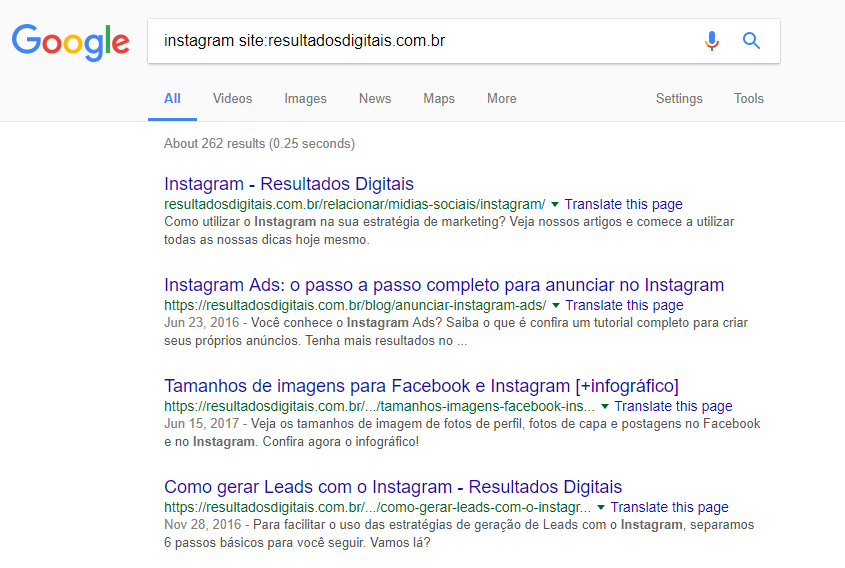
O comando também serve para checar quais páginas do seu site estão indexadas. Ao digitar somente site:resultadosdigitais.com.br na pesquisa, tem-se um retorno de 3.600 páginas.
Na mesma busca, foi possível checar os títulos e descrições e ver que estão aparecendo de maneira adequada, sem cortes.
6. Como buscar por termos da URL
Para restringir os resultados da busca no Google a páginas que contenham uma ou várias palavras na URL, utilize os comandos inurl: ou allinurl:, respectivamente.
É uma ferramenta útil quando você procura por páginas específicas dentro de um site, por exemplo, combinando-a com o item anterior.

7. Como procurar por termos no título das páginas
Quer procurar apenas por páginas que têm uma palavra-chave no título? Utilize o “intitle:” antes do termo. É uma busca proveitosa para checar a concorrência ou para buscar artigos já existentes em sites nos quais você gostaria de publicar, por exemplo, para ver se já não existe conteúdo similar.
Da mesma maneira que ocorre com a busca por URLs, utilizando o comando “allintitle:” você encontra múltiplos termos no mesmo título.

8. Como buscar por termos no corpo do texto
Aproveite os comandos “intext:” e “allintext:” para fazer buscas por uma palavra ou por múltiplas palavras, respectivamente, no corpo do texto. Funciona de maneira bem similar ao item anterior.

9. Como encontrar sites e conteúdos relacionados
O comando “related:” mostra sites relacionados àquele que você digita na busca.
Ao colocar o próprio endereço do Google, por exemplo, os resultados mostram outros sites de pesquisa como Bing e Ask.
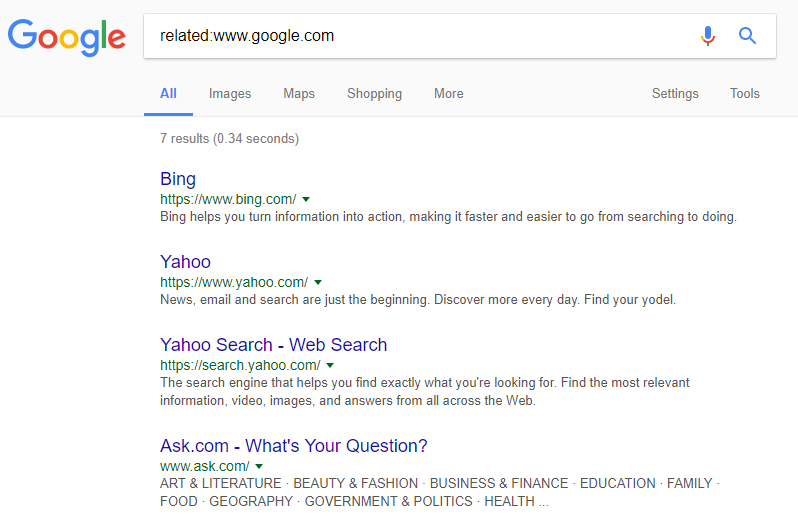
10. Como buscar por informações de um site
Há uma série de informações sobre o seu site ou o dos seus concorrentes que você pode acessar por meio do operador de busca “info:”. Ao digitar o comando seguido de um endereço, o Google mostra links para os seguintes atalhos:
- “cache:”, que mostra a última versão do site salva pelo bot do Google;
- “related:”, sobre o qual já falamos no item 9;
- “site:”, como falamos no item 5.
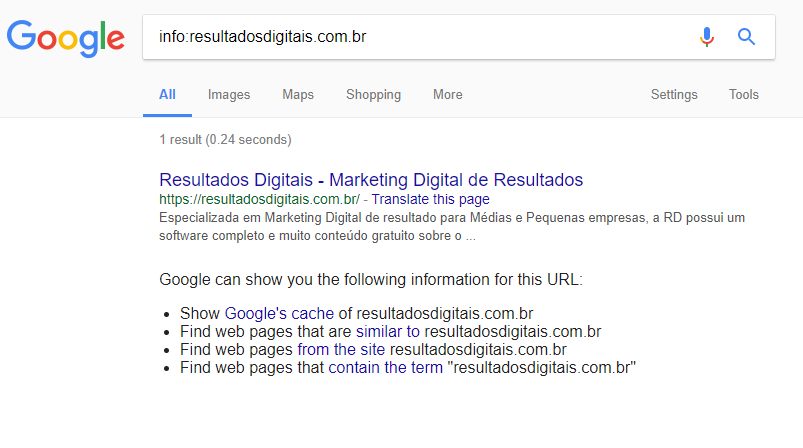
11. Como buscar palavras por proximidade
Com o comando de proximidade, é possível encontrar as páginas que têm exatamente as palavras que você quer, já estabelecendo o número de termos que estão entre as palavras.
Basta usar o operador "around" + um número entre parênteses, o que vai estabelecer a quantidade de termos entre as palavras que você quer pesquisar. Por exemplo, você pode fazer uma pesquisa de "marketing digital AROUND (3) vendas".
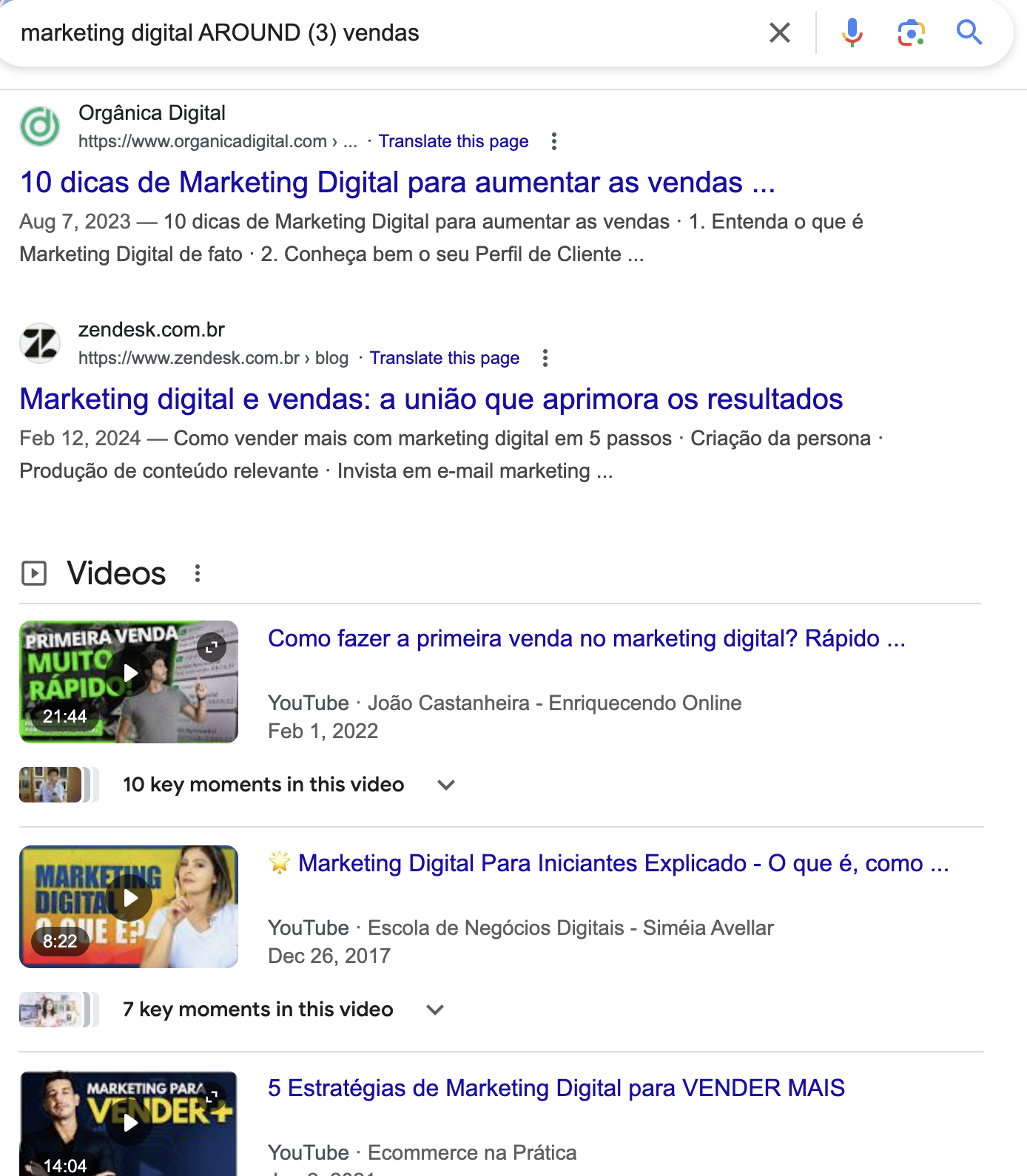
12. Como buscar por site e notícias de uma cidade específica
O Google possui uma aba apenas para notícias, porém, elas aparecem de forma ampla. Que tal refinar essa aba para saber as informações apenas da sua cidade, por exemplo? Para isso, use o comando "location" (localidade, em inglês) e as notícias exibidas serão sobre aquela cidade ou país específico.
Também são exibidos sites que têm informações gerais da localidade, veja:
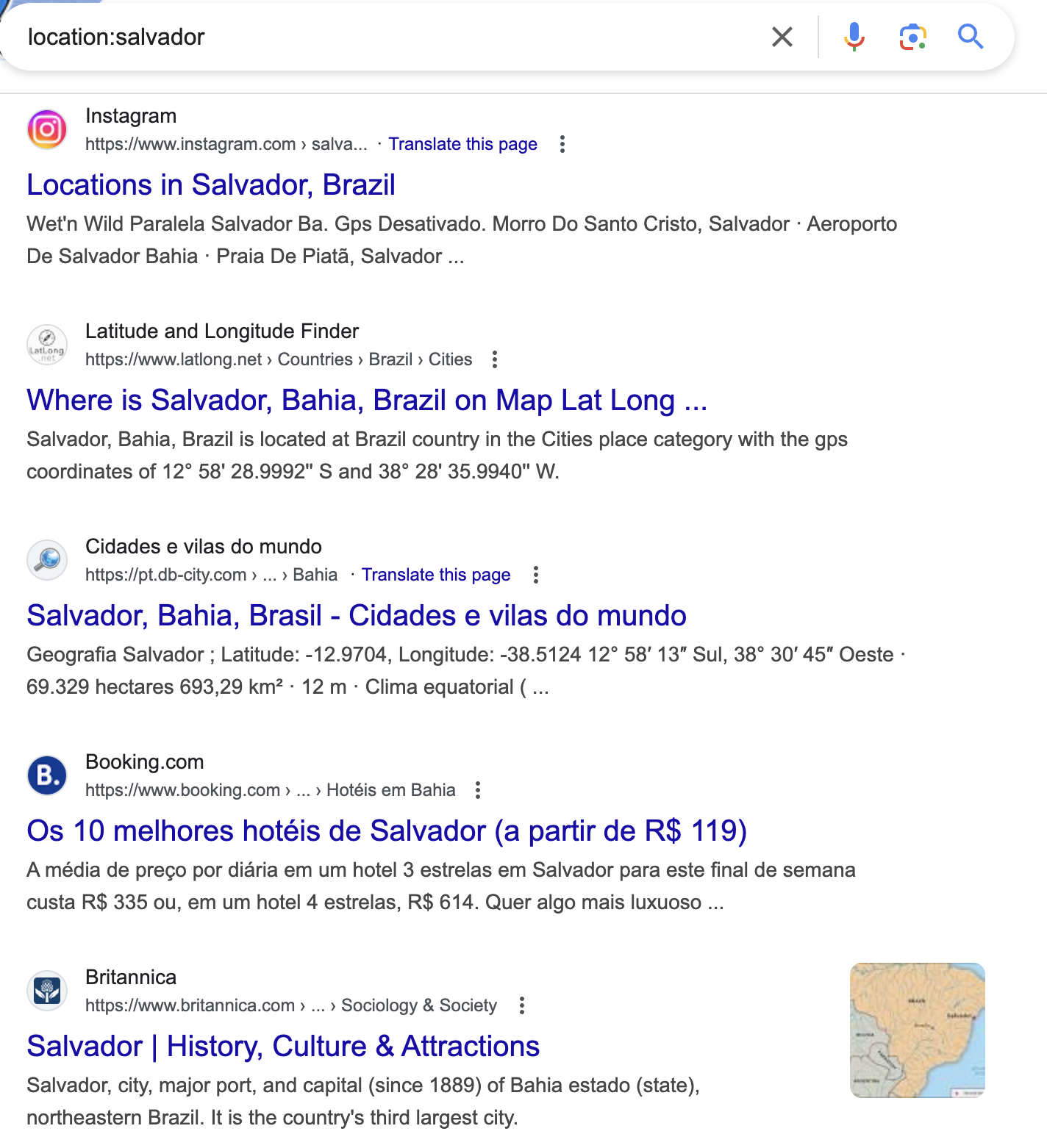
13. Como ver a previsão do tempo, produto por um preço e valores de ações
Para saber rapidamente sobre o clima na sua cidade ou em algum outro local que irá visitar, digite "tempo" + nome do local. Nem precisa dos dois pontos, como nos exemplos acima, confira:
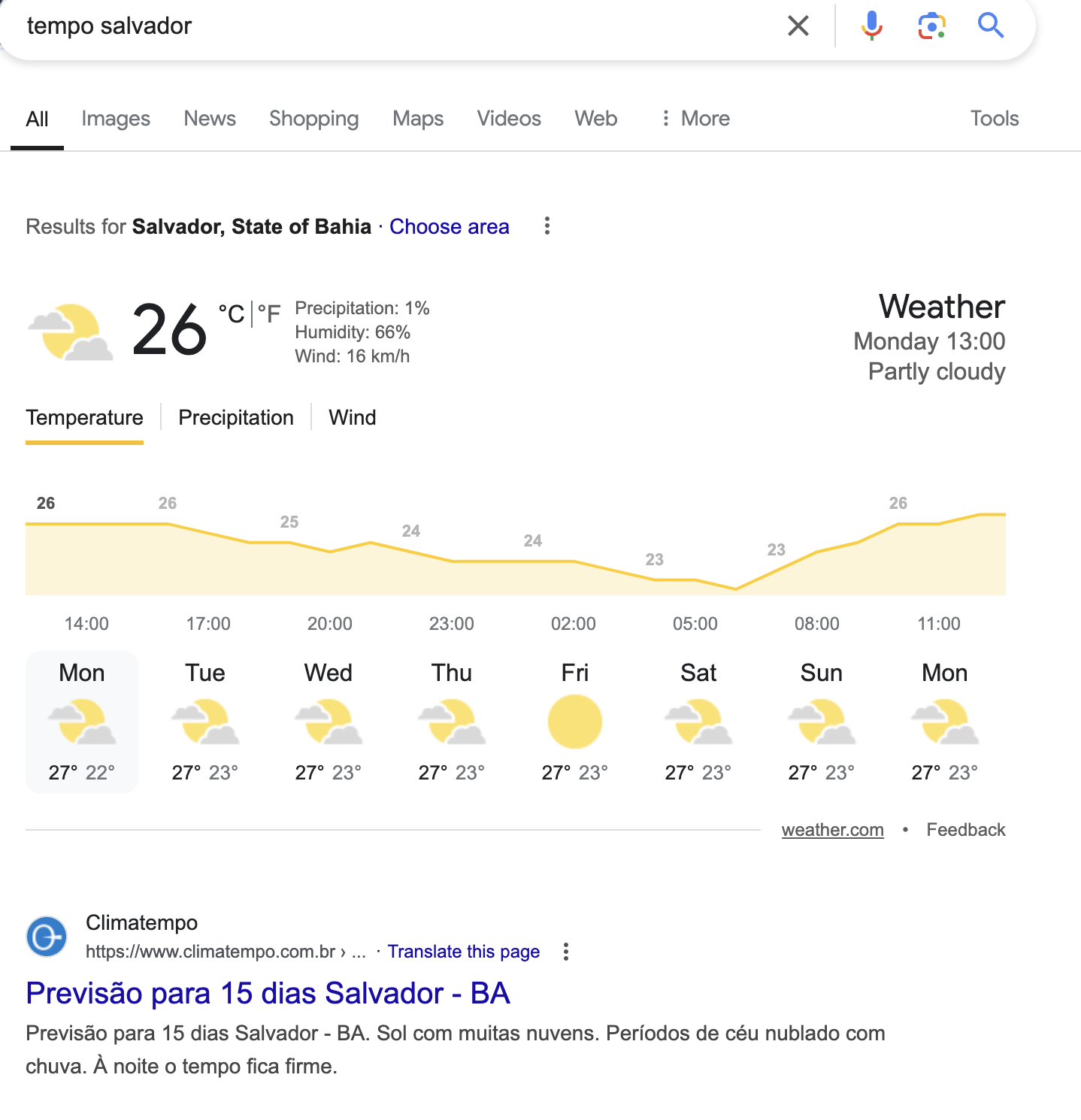
Interessado em ações? Existe um comando para ver o movimento da bolsa de valores bem rápido! Escreva o comando "stocks" (ações, em inglês) + nome da empresa, incluindo dois pontos antes.
14. Como buscar com filtro de datas
Você também pode fazer pesquisas avançadas no Google com a opção de intervalos personalizados. Para isso, digite “termo da pesquisa before:[data desejada]” ou “termo da pesquisa after:[data desejada]“.
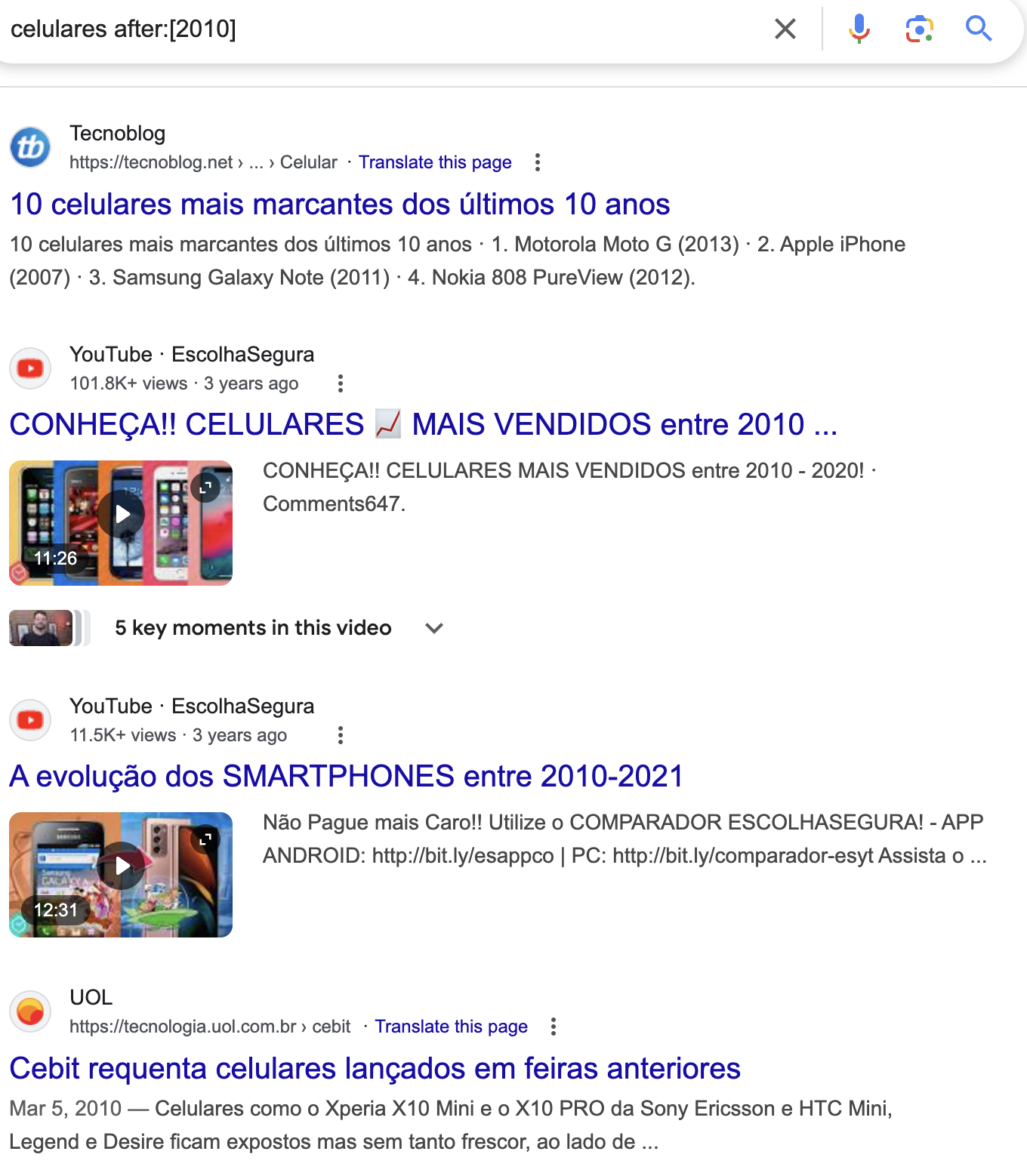
15. Como descobrir significados
Para saber o significado de uma palavra, digite “definição” ou “significado” + termo de pesquisa. Veja o exemplo:
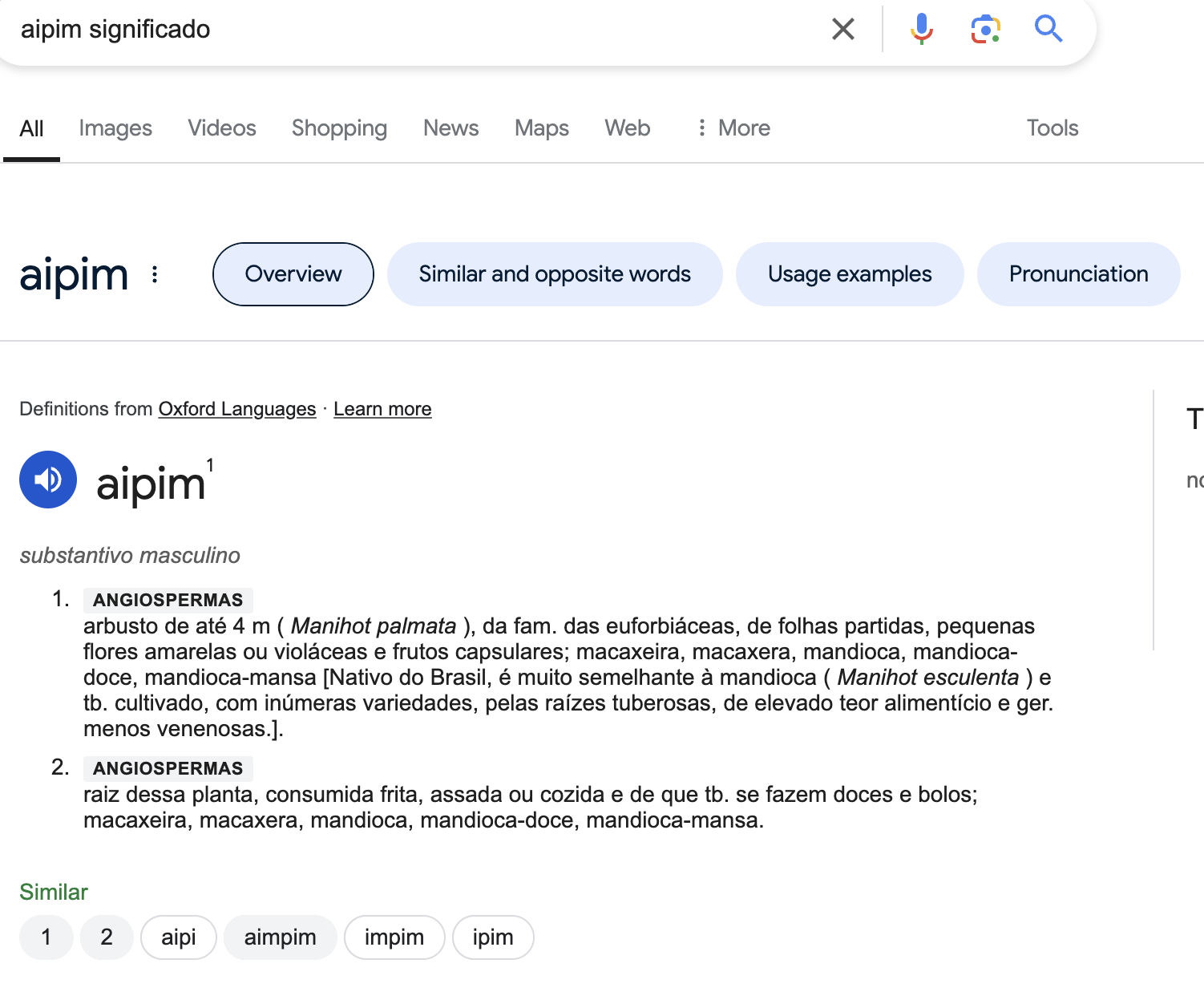
16. Como fazer pesquisas por hashtags
Encontre assuntos recentes usando uma hashtag. É só adicionar o símbolo “#” antes da palavra de pesquisa, como #cutedog Instagram ou apenas #cutedog.
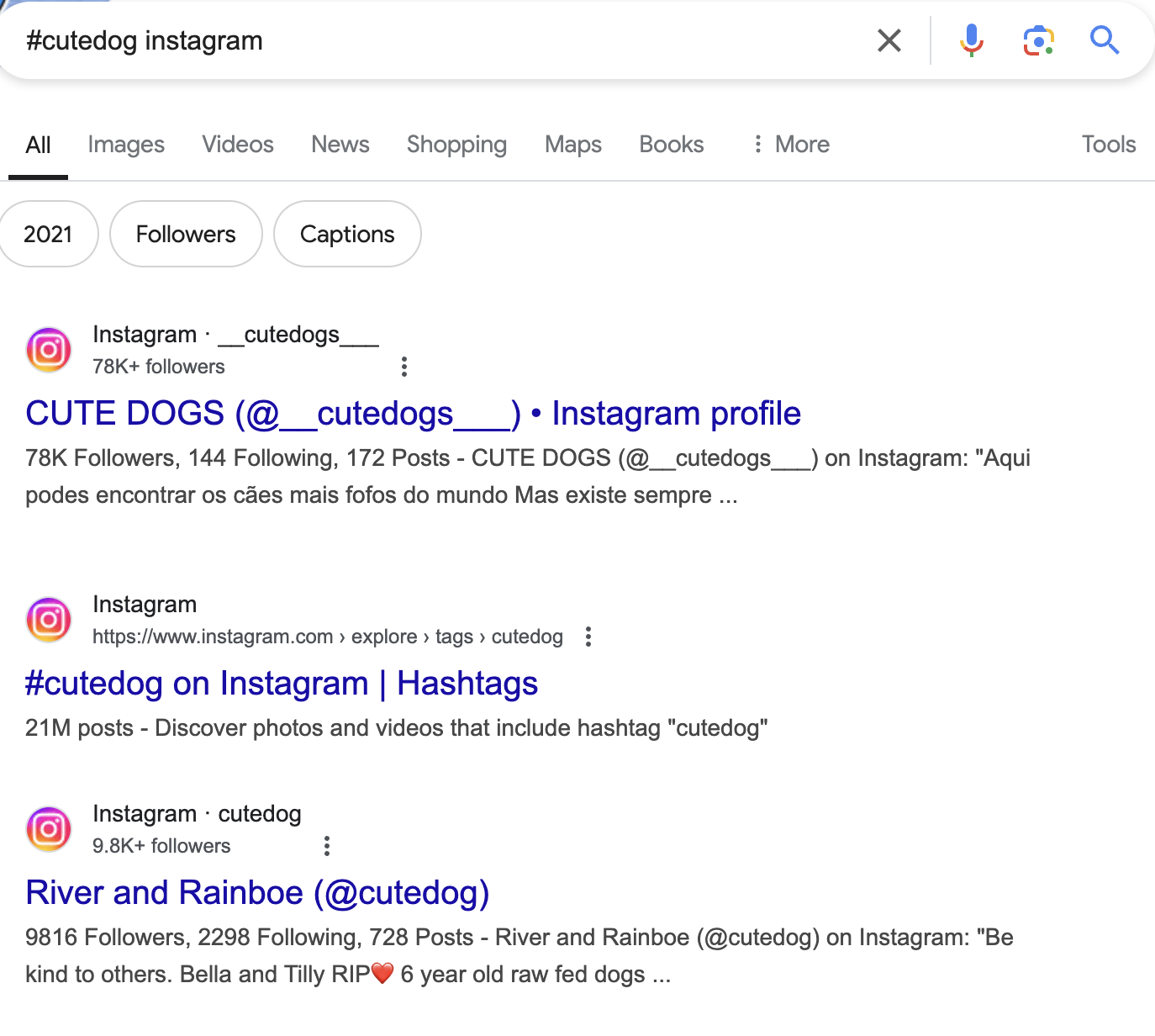
17. Como pesquisar conteúdo de redes sociais
Páginas de redes sociais também são indexadas ao Google. Por isso, para fazer pesquisa avançada de um assunto no Facebook, TikTok ou outras redes, digite o termo + nome da rede social.
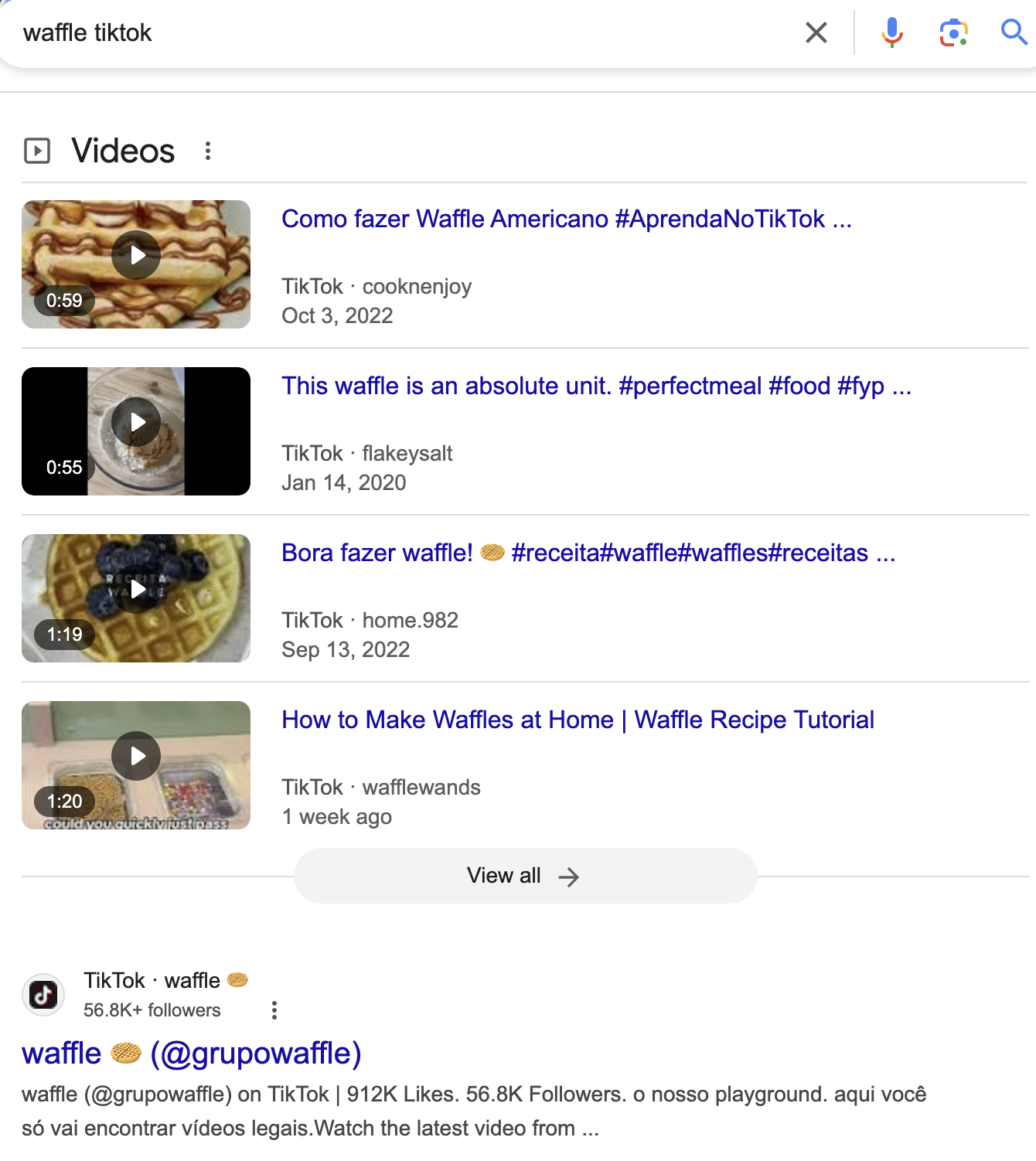
18. Como buscar múltiplos termos ou frases
Quando você usa o termo "ou", o Google traz bons resultados quando a busca possui sinônimos, filtrando sites que mostram uma das palavras-chave.

19. Como encontrar um produto com um preço específico
Se você está fazendo compras e tem um determinado orçamento, coloque "$" antes do valor que você deseja para encontrar o produto. Já se quiser um produto em um determinado intervalo de preços, escreva "$1000…$2000".
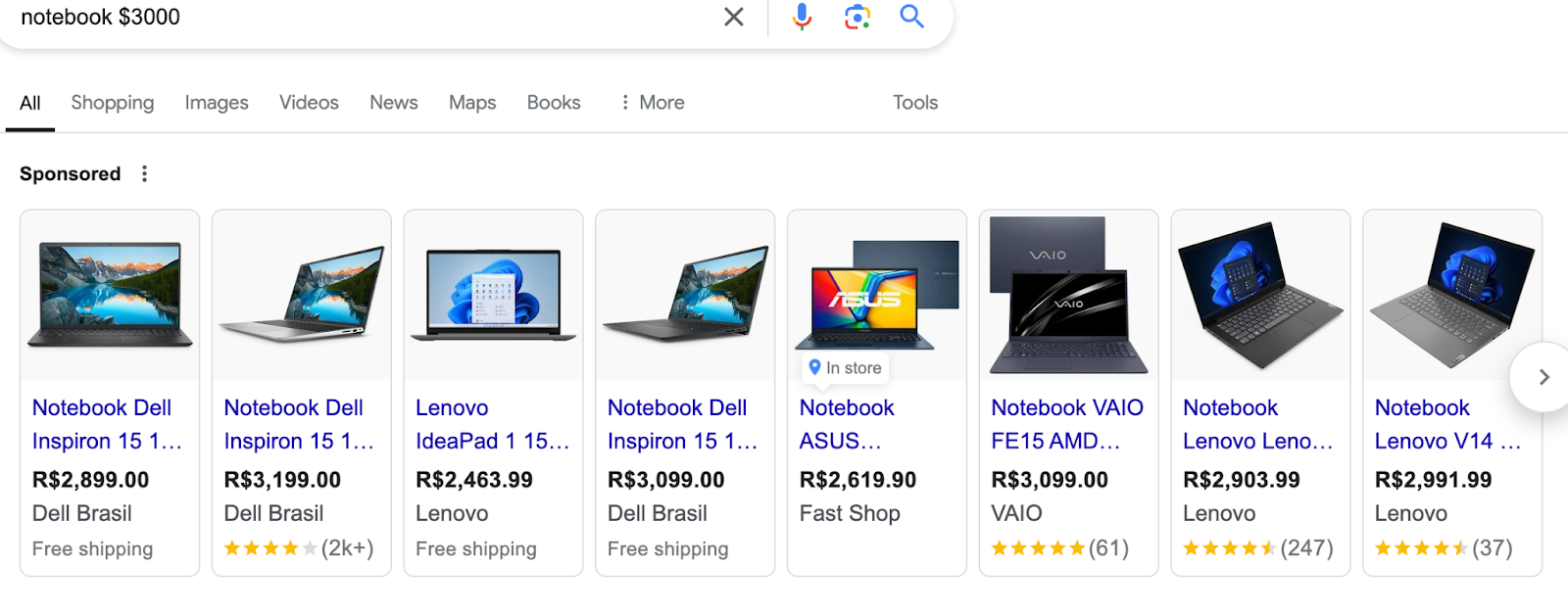
20. Bônus: como fazer pesquisas avançadas no Google por imagens
Já falamos aqui no blog também sobre como fazer pesquisas avançadas de imagens usando o Google. Para isso, você vai usar o Google Imagens. Nele, você tem três opções de busca:
- termo de busca;
- imagem enviada;
- Google Lens.
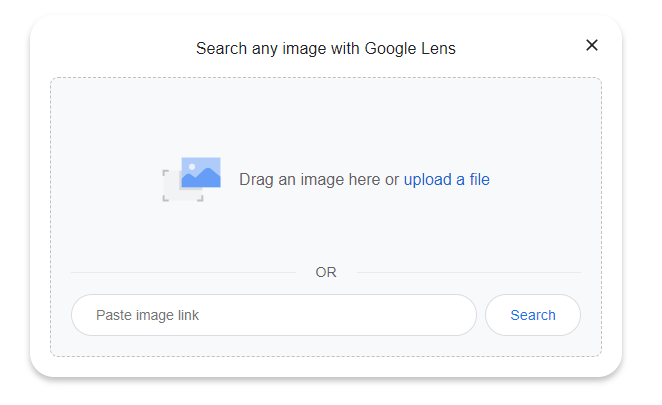
Você também pode usar alguns operadores para fazer uma busca avançada, assim como mostramos nas pesquisas de texto.
Você pode usar "palavra exata", site: e -excluir para refinar suas buscas de imagens. Por exemplo: site:example.com restringe a busca a imagens de um domínio específico.
📖 Veja também: Google Imagens: conheça truques para pesquisar imagens no Google
Como funciona o robô do Google para pesquisas?
O Google possui um robô que varre a internet em alta velocidade, percorrendo site a site, entendendo seus formatos e escaneando seus conteúdos.
Esse robô, conhecido também como crawler, spider ou buscador, desempenha a função de chegar aos sites, ler as informações, escanear minuciosamente tudo o que há ali dentro e, em seguida, armazenar os dados encontrados no servidor.
É preciso entender que, quando você faz uma pesquisa no Google, esse robô não vasculha a internet em questão de segundos, trazendo resultados imediatos. O que ele faz é acessar o servidor, entender os dados que já estão armazenados, fazer uma classificação de prioridades e apresentar o resultado de busca mais adequado para a sua pesquisa.
Portanto, o que temos nesse resultado é o que o Google tem no servidor. Por essa razão que, às vezes, acontece de o Google ainda não ter visitado o seu site após você ter feito uma alteração e, assim, exibir um resultado antigo.
📖 Veja também: Como funciona o Google? Entenda o que acontece quando uma busca é realizada e como os sites são exibidos lá
O que é importante para aparecer na pesquisa avançada do Google?
Antes de mais nada, o primeiro passo para aparecer nos resultados de pesquisa é garantir que o seu site esteja indexado, ou seja, armazenado dentro do servidor do Google.
Há algumas práticas que ajudam o seu site nesse armazenamento, ou indexação, que é o termo mais correto. Vamos falar sobre cada uma delas, que são:
- Links
- Sitemap
Links e Redes Sociais
Precisamos entender o que efetivamente são os links na internet. Fazendo uma analogia, links são como pontes que ligam um site a outro. Por sua vez, essas pontes permitem que o buscador, spider ou crawler tenham acesso aos outros sites linkados.
Exemplo: Quando um robô do Google chega ao Site 1, ele vasculha todo o conteúdo, identifica o que há dentro do site e armazena os dados no servidor. No entanto, o Site 1 possui um link para o Site 2. Esse link permite que o Google tenha acesso, por meio do Site 1, ao Site 2. Chegando lá, ele vai fazer o mesmo processo e irá perceber que no Site 2 há um link para o Site 3. Sendo assim, o robô terá mais um acesso (desta vez ao Site 3) e repetirá todo o processo. E assim sucessivamente.
Portanto, uma das técnicas que você pode exercer para garantir que o Google encontre, escaneie e armazene seu site no servidor é aumentar o número de links que são apontados para ele. Para isso, você pode usar as dicas apresentadas neste artigo para encontrar oportunidades de linkagem no site de parceiros ou empresas que tenham temas e/ou públicos em comum com o seu.
Mas, vale lembrar que um site não é feito de uma única página. Para garantir que o Google indexe não só a home ou a página que ele entrou quando encontrou seu site, há uma outra técnica para fazer com que o robô entenda e vasculhe o site como um todo para, de fato, armazenar o maior número de páginas que seja possível. Falaremos a respeito no item abaixo.
Sitemap
Sempre que o robô do Google chega em seu site, o sitemap é um dos dados que serão buscados. O sitemap nada mais é do que um arquivo que exibe todas as URLs que você deseja que sejam indexadas.
Nem todo site possui um sitemap, e isso não significa que o Google não irá armazenar suas páginas. Contudo, não é muito indicado que um sitemap não exista, pois é melhor que você fale para o Google como é a estrutura do seu site e quais são as páginas que você gostaria que fossem indexadas do que deixar para o robô decidir.
Se você tem uma boa estrutura de linkagem interna, com páginas do site linkando para outras, você constrói essa ponte para que o Google chegue a uma página e acesse a outras, descobrindo novos conteúdos e melhorando sua presença nos resultados de busca.
Toda vez que você publica uma nova página, além das redes sociais, dos links externos e do sitemap, você pode melhorar também a linkagem interna para essa página recém publicada. Fazendo isso você amplia a ponte que já foi construída para que o spider ou o crawling encontre o conteúdo com maior facilidade e rapidez.
Encontre oportunidades de palavras-chave e faça análises de SEO do seu site com o RD Station Marketing.